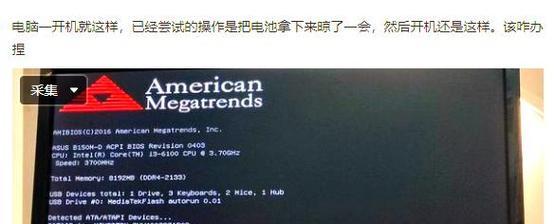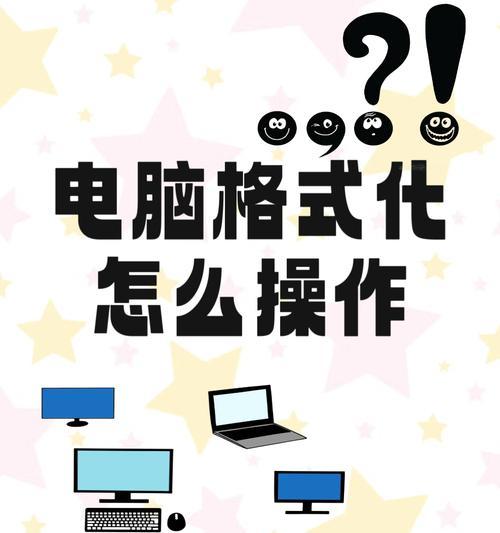在当今数字化时代,网络连接已成为日常生活和工作不可或缺的一部分。我们经常听到网关(Gateway)这一术语,它作为网络通信中重要的桥梁,负责不同网络之间的数据交换。许多用户在使用网关时会疑惑,网关是否需要连接网线?如何将网关正确连接到电脑?本文将为您详细解答这些问题,并提供连接网关的步骤和技巧。
网关是否需要插网线?
要回答这个问题,首先需要明确网关设备的类型。网关通常可以分为有线网关和无线网关两大类。有线网关必须通过网线(以太网线)连接到本地局域网内的设备或路由器,而无线网关则通过无线信号与设备连接,尽管它可能也需要一条网线来连接到宽带调制解调器。
对于家庭或办公室网络来说,如果您的网关是传统的路由器或者专用网关设备,大多数情况下,它需要通过网线与设备相连接,尤其是在设置初始网络时。一旦设置完成,用户可以通过无线信号与网关相连,享受网络服务。

如何将网关连接到电脑?

1.准备工作
在进行网关与电脑的连接之前,确保您拥有以下几点:
网关设备(如路由器)
以太网线(CAT5e或更高级别)
电脑(带有以太网接口)
账号信息(宽带用户名和密码,用于网络设置)
2.连接网关和电脑
按照以下步骤将网关与电脑连接:
步骤1:物理连接
找到网关设备上的以太网端口,通常标有"LAN"或编号的端口。
使用以太网线将网关上的相应端口与电脑上的以太网接口相连。
步骤2:电脑设置
开启电脑,等待系统自动识别新的网络适配器。
在电脑的网络设置中,检查是否已自动获取到了正确的IP地址,如果没有,您可能需要手动设置或让电脑通过DHCP自动获取IP地址。
步骤3:检查网络连接
在电脑上打开命令提示符(在Windows中为"cmd",在macOS和Linux中为"Terminal")。
输入命令"ping127.0.0.1"以测试网络适配器是否正常工作。如果收到回复,表明网络适配器工作正常。
接下来,尝试连接到互联网。打开浏览器,访问一些网站看是否可以正常访问。
3.高级配置
如果您需要对网关进行更详细的配置(例如更改无线网络名称或密码),通常需要通过电脑连接网关的管理界面。这通常通过在浏览器中输入网关的IP地址来完成,然后输入用户名和密码登录管理界面进行设置。

常见问题及解决方法
问题1:电脑无法获取IP地址
解决方案:尝试重启电脑和网关设备,检查网线是否插好。如果问题依旧,可能需要在网络适配器属性中手动设置IP地址。
问题2:无法访问网关的管理界面
解决方案:确保您的电脑IP地址和网关的IP地址在同一子网内。检查网关的管理界面地址是否正确,并确认浏览器没有阻止弹出窗口。
问题3:网络速度慢
解决方案:考虑更换网线或升级路由器,或检查是否有其他设备在大量占用网络带宽。
通过以上步骤和指导,您应该能够顺利地将网关连接到电脑,并解决过程中可能遇到的问题。若对网络连接还有疑问,您可能需要联系网络服务提供商或专业人士获取帮助。
网关设备的连接和配置对确保网络稳定性至关重要。正确设置网关不仅能够提升网络速度,还能保障网络的安全性。对于家庭和企业用户来说,理解网关的工作原理和如何连接到电脑是一个重要的技能。希望本文提供的指导能够帮助您顺利设置和优化您的网络环境。